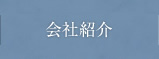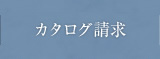インターネットによるご注文
1.購入商品の選択
商品ページより、購入したい商品のページを表示します。
必要な個数を入力して、「この商品を送る」ボタンをクリックします。

買い物かごに移動します。
続けて商品を選ぶ場合は「買い物を続ける」ボタンをクリックして、必要な商品を全て買い物かごに入れます。
※買い物かごで、商品の数量を変更する場合は数量を変更した後、必ず数量の下にある「修正」ボタンをクリックしてください。「修正」ボタンを押さないと数量変更が反映されません。
2.ご購入手続きへ進む
必要な商品が全て決定したら、商品・数量をご確認ください。
※注文画面へ移動した後は商品の数量変更が出来なくなります。
特に複数の商品を送る場合は、必要な商品および商品合計数が間違っていないかよくご確認ください。
画面右下にある「ご購入手続きに進む」ボタンをクリックして、注文画面へ進んでください。

3.必須事項を入力
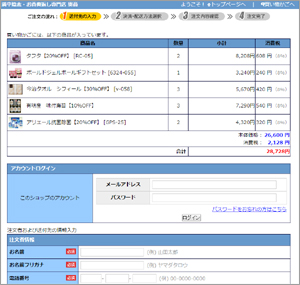
注文者情報
ご注文者様の情報を入力してください。
(既存会員の方はメールアドレスとパスワードでログインしてください。)
初めてお買い物されるお客様、会員登録されていないお客様はお名前、お名前フリガナ、電話番号、メールアドレス、郵便番号を入力します。
会員登録機能
「会員登録機能」で会員登録をするか、会員登録はしないかを選択します。
会員登録をする場合は、パスワードも入力してください。
※会員登録をすると発送先情報リストが保存できるので次回からの入力の手間が省けます。
商品の送付先
■複数箇所に送付する場合
【商品の送付先】の「複数の場所へ送る(ギフト対応)」ボタンをクリックすると【商品の送付先】が表示されます。
「新しい住所を入力する」にチェックを入れ、送付先の必要事項を入力ください。
※のしは、後ほど入力する欄がありますが、もし「共通のし」とは異なるのし(のし名・名前が違う)をご希望の場合は、商品送付先の備考欄に希望の「のし名」「名前」をご入力ください。
こちらに、ご入力頂いた内容がそのままのしに印字されますので慎重にお願いします。

入力後に画面下の「配送先リストに追加」ボタンをクリックすると【配送先リスト】に配送先が表示されます。
配送先の数だけ上記作業を繰り返してください。
※途中エラーが起きたり、前の画面に戻ってしまうと入力した内容が消えるので、配送先が多い場合は何回かに分けてご注文いただくことをおすすめします。

■一箇所に送付する場合
「注文者の住所」か「注文者情報を元に商品の送付先を編集する」か「新しい住所を入力する」を選択して住所を決定します。
注文備考
■必須項目を全て入力
必須項目は全て入力してください。
■送り主
注文者と送り主が異なる場合のみ入力してください。
(氏名、郵便番号、住所、電話番号)
■のし
のし名を選択して、名前を入力してください。
こちらで選んだのしが「共通のし」となり商品に付きます。
※一部の発送先の商品のみ別のしを付ける場合は、先の「配送先リスト」の登録時に備考欄に入力してください。
全ての項目を入力したら、「次へ」ボタンをクリックします。
配送先ごとに商品を振り分け
配送先一覧が表示されるので、各配送先に送る商品を選んでください。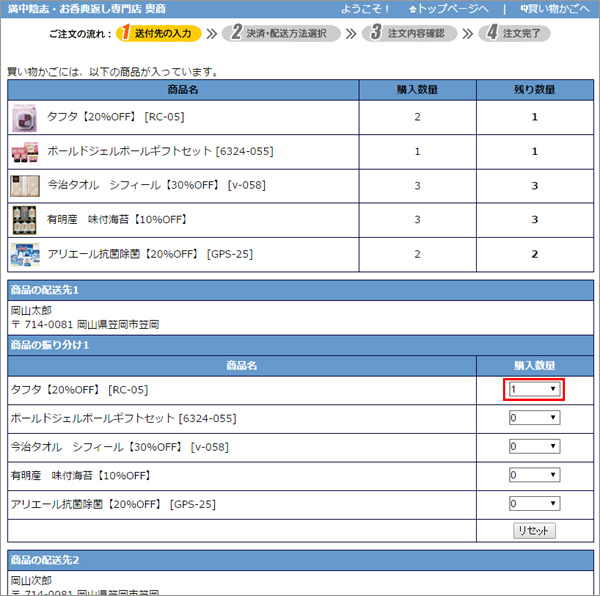
決済・配送方法選択
ご希望のお支払方法を選択し、「次へ」ボタンをクリックします。

注文内容確認
注文者情報、配送先情報、購入商品・個数、金額など全てのご注文内容をご確認ください。
問題がなければ、「注文を確定する」ボタンをクリックしてご注文は完了です。
注文番号が表示されるので控えるか、プリントアウトしてください。

ご入力頂いたメールアドレスにご注文内容確認のメールをお送りしておりますのでご確認ください。
ご注文受付後、24時間以内にお電話・メールまたはファックスにて弊社より内容確認のご連絡をいたします。
(送り主情報・のし・御礼状・発送先住所・商品・金額など)
連絡の取れない場合は受付ができません。
その場合は必ずお電話にて(営業時間内)にお客様よりご連絡して頂けますようよろしくお願いいたします。
※ご記入不備の場合、ご注文承れない場合がございますので、ご注意願います。